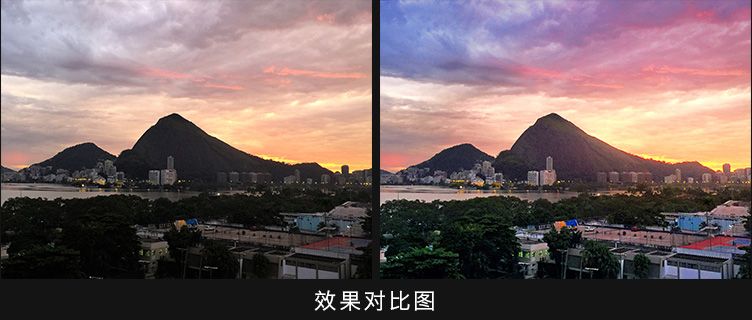
首先看看效果对比图,有没有觉得处理之后的照片,色彩更加惊艳呢?
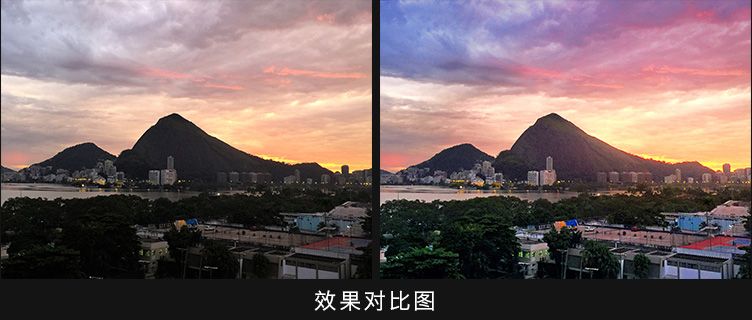
通过局部修整,强调照片局部的冷暖对比,可以营造出震撼的视觉冲击力。教程如下:
步骤一:打开素材,使用【滤镜】-【电影色 C103】(此滤镜非固定步骤,用户可根据自己喜好使用不同滤镜)
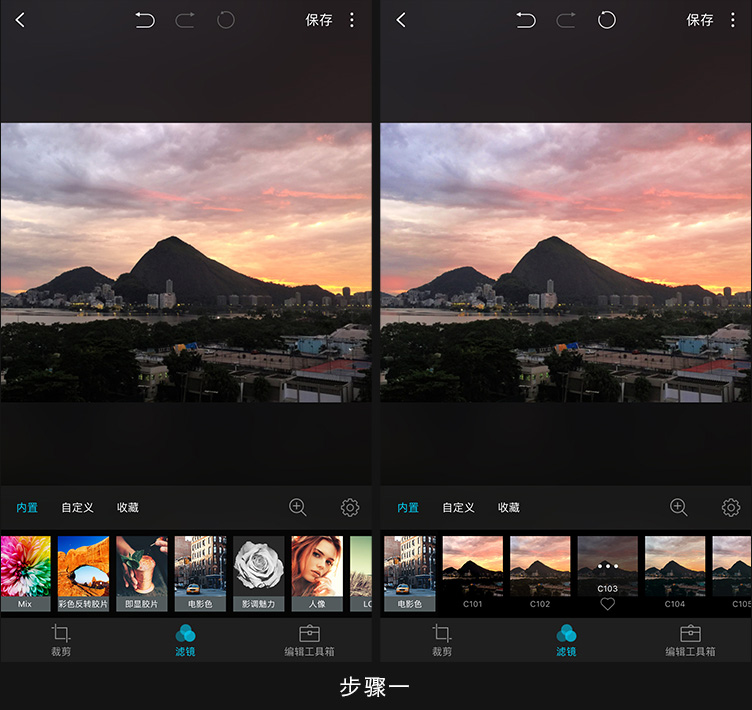
步骤二:使用【调整】工具针对暗部微调:【阴影 +40】、【层次+20】。提亮暗部细节之后,点击右上角三个点按钮,选中【局部修整】,将照片导入局部修整模块里继续编辑。
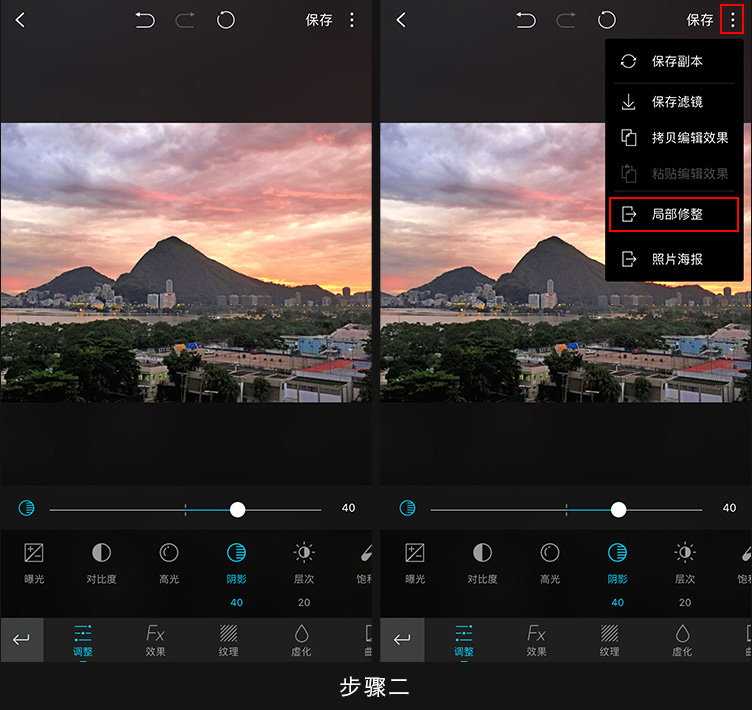
步骤三:在局部修整模块选择【渐变】-【线性】-调整渐变区域到左上方云彩处-【色温-100】【色调+30】【亮度-7】【自然饱和度+20】,然后点击右下角对勾保存效果。(本步骤主要强化左边云彩冷色调,与右边夕阳暖色形成色彩反差,强化色彩对比)
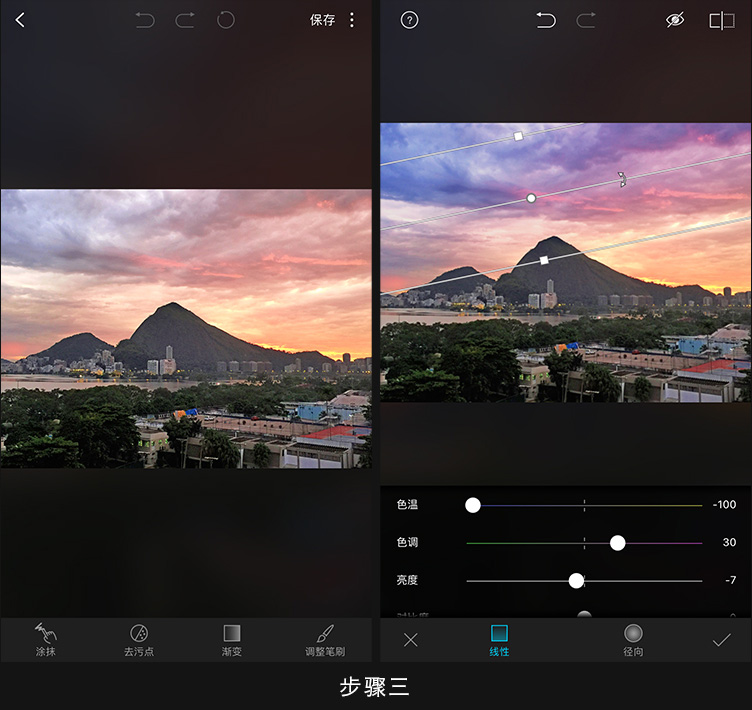
步骤四:再次点击【渐变】-【径向】-调整渐变区域位于山峰右侧高光位置-【色温+30】【色调+5】【亮度+20】【阴影-30】【层次-40】,然后确认应用。(本步骤主要通过提高色温和亮度烘托夕阳晚霞氛围)
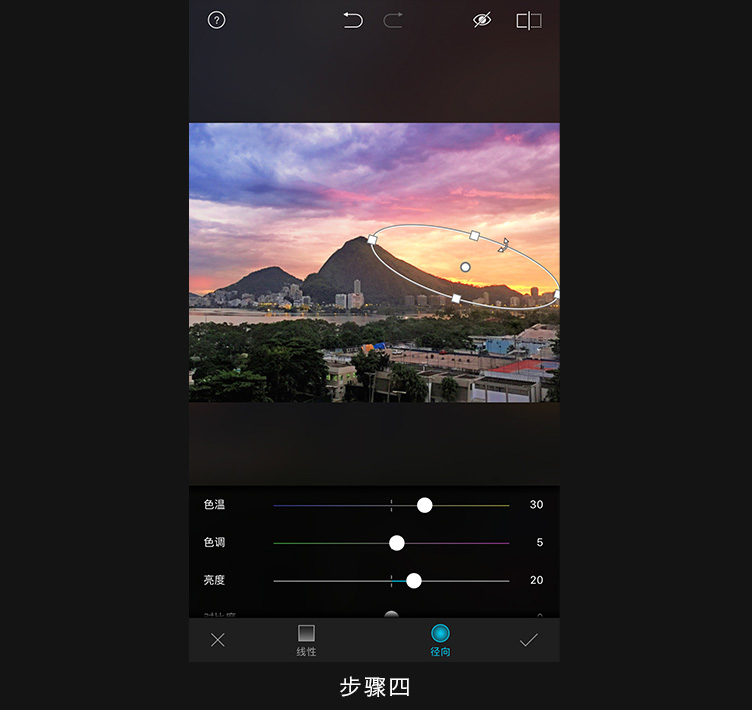
步骤五:最后再次点击【渐变】-【线性】-调整渐变区域位于画面底部村落-【色温-10】【色调+10】【对比度-30】【阴影+20】【层次-25】(本步骤进一步强化近处村落与远处晚霞冷暖色对比,提高亮度)。至此便完成了该风光照片的调色。
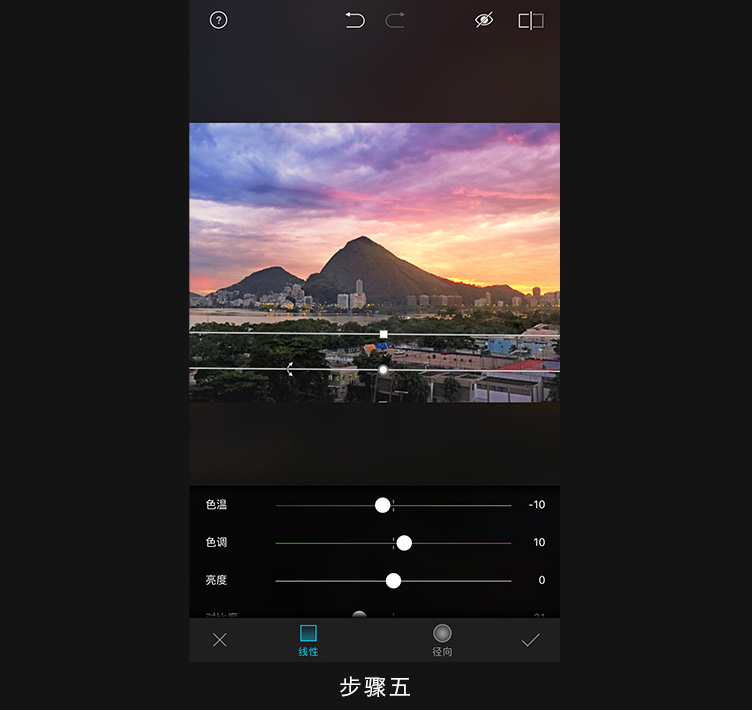
是不是很简单?还没有用过局部修整的同学们,赶紧去试试吧!
附原图下载:
请关注MIX微信公众号:MIX滤镜大师 ,回复【风光】二字获取原图。